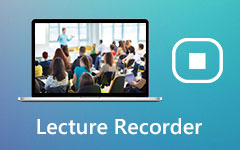BlueJeans Toplantılarını Haber Vererek veya Haber Vermeden Kaydedin
BlueJeans, kullanıcıların görsel toplantılar, canlı görüntülü aramalar, çevrimiçi konferanslar, web seminerleri ve daha fazlasını oluşturmasına yardımcı olan güvenli bir video konferans platformudur. HD video ve Dolby Voice ses ile çevrimiçi toplantılara ev sahipliği yapmanızı sağlar.
BlueJeans, toplantı vurgusu, transkripsiyon ve yönetimi basitleştirme gibi işlevlerle üretkenliği artırabilir. İçinde sık sık toplantılar düzenliyorsanız, BlueJeans toplantılarını kaydedin.
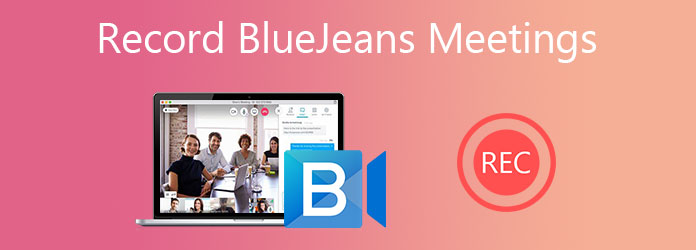
Aslında, oldukça kolay BlueJeans'te toplantıları kaydedin. BlueJeans, BlueJeans video aramasını, video konferansını veya konferans aramasını otomatik veya manuel olarak kaydetmek için yerleşik bir kayıt özelliğine sahiptir. Bu gönderi size BlueJeans toplantılarının nasıl ayrıntılı olarak kaydedileceğini gösterecektir. Ayrıca, BlueJeans kaydını almanız için size bir üçüncü taraf kaydediciyi tanıtmak istiyoruz.
Bölüm 1. BlueJeans Toplantılarını Kaydetmenin Ortak Yolu
BlueJeans, yerleşik bir kayıt özelliği ile tasarlanmıştır. Böylece BlueJeans'te video konferansları, çevrimiçi toplantıları veya aramaları kaydetmeniz gerektiğinde kullanabilirsiniz. Bilmeniz gereken bir şey, bu kayıt özelliğinin moderatörlerle sınırlı olduğudur.
1. AdımBlueJeans'i bir tarayıcı aracılığıyla çevrimiçi olarak kullanabilir veya BlueJeans yazılımını Mac veya Windows PC'ye indirebilirsiniz. BlueJeans toplantılarını kaydetmek için önce açmalı ve bir toplantı başlatmalısınız.
2. AdımModeratör olarak, BlueJeans görüntülü görüşme yaparken kırmızıya tıklayabilirsiniz. kayıt BlueJeans kaydını başlatmak için sağ alttaki düğmesine basın.
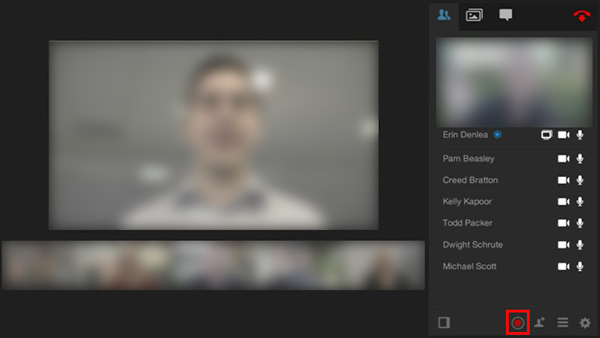
BlueJeans'te bir toplantı yaptığınızda, Kayıt Başlat Kayıt yapmak için sol üst köşedeki düğmesine basın. Tüm katılımcılara, hem görsel hem de sesli bir bildirimle kaydın açık olduğu bildirilecektir.
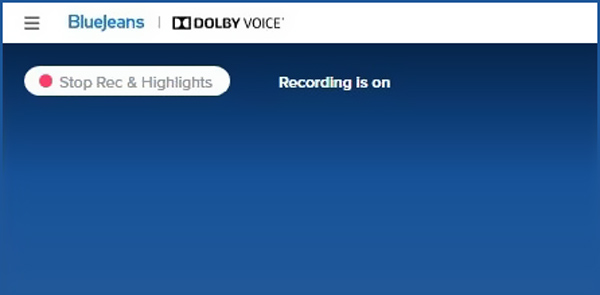
3. AdımKayıt işlemini bitirmek istediğinizde tekrar kayıt butonuna tıklayabilir veya toplantıyı sonlandırabilirsiniz. Toplantı biter bitmez kayıt otomatik olarak durdurulacaktır.
BlueJeans toplantısındaki veya konferans görüşmesindeki her moderatör, istediği zaman kaydı durdurabilir. Yakalanan BlueJeans kayıt dosyasına hesap dosyalarınızdan erişilecektir.
BlueJeans gibi, diğer toplantı kayıt hizmetleri, örneğin WebEx, Zoom, Google Meet vb. yerleşik kayıt özelliğini de sunar.
Bölüm 2. BlueJeans Toplantılarını Haber Vermeden Kaydedin
BlueJeans toplantısının moderatörü değilseniz veya BlueJeans toplantılarını gizlice kaydetmeyi tercih ediyorsanız, güçlü BlueJeans kayıt yazılımına güvenebilirsiniz. ekran Yakalama. Bilgisayarınızda gerçekleşen herhangi bir konferans videosunu, sesi, çevrimiçi toplantıları ve daha fazlasını yüksek kalitede yakalama özelliğine sahiptir.
- 1. BlueJeans toplantılarını, konferans görüşmelerini ve web seminerlerini haber vermeden kaydedin.
- 2. BlueJeans toplantılarını tam ekran, aktif pencere veya seçilen bölge ile kaydedin.
- 3. Bilgisayar ekranından ve web kamerasından 4K yüksek kaliteli BlueJeans videoları çekin.
- 4. BlueJeans sesini sistem ses kartı, mikrofon/hoparlör veya her ikisi aracılığıyla yakalayın.
- 5. Güçlü BlueJeans kayıt özellikleri ve kayıtlı dosyayı herhangi bir video/ses formatında dışa aktarın.
1. AdımBu Ekran Yakalama, BlueJeans toplantılarını Windows 10/8/7 PC veya Mac'te kaydetmenizi sağlar. Sisteminize göre doğru sürümü yüklediğinizden emin olun.
2. AdımBu BlueJeans Meetings kaydediciyi başlatın ve Video Kaydedici özellik. Ayrıca taşır ses kaydedici, ekran görüntüsü ve diğer işlevler.

3. AdımBlueJeans toplantı penceresine göre ekran kayıt bölgesini ayarlayabilirsiniz. Kendi yüzünüzü yakalamak için Webcam. Bu adım sırasında, ses kayıt kaynağını da seçebilirsiniz. Sistem Sesi, Mikrofon, ya da her ikisi de.

Daha fazla BlueJeans kayıt ayarı için şuraya gidebilirsiniz: Tercihler pencere. Burada özel kayıt kısayol tuşlarını kullanabilir, çıktı biçimini seçebilir ve daha fazla işlem yapabilirsiniz.

4. AdımTıkla REC BlueJeans toplantısı gerçekleşirken düğmesine basın. Yakalarken, kaydedilen videoya özgürce metin, çizgi, ok, etiket ve daha fazlasını ekleyebilirsiniz.
Bölüm 3. BlueJeans Toplantılarının Nasıl Kaydedileceğine İlişkin SSS
Bir toplantıyı kaydettiğinizde BlueJeans bildirimde bulunur mu?
Evet. Bir moderatör BlueJeans kaydını başlattığında, diğer katılımcılar kaydın açık olduğuna dair bildirim alır.
BlueJeans video konferansı ücretsiz mi?
Hayır. BlueJeans ücretsiz bir video konferans platformu değildir. BlueJeans Enterprise'a kredi kartı gerektirmeden sınırsız erişim elde etmek için 14 günlük ücretsiz deneme sunar. Bundan sonra, hizmetini kullanmak için ayda en az 9.95 ABD doları ödemeniz gerekir.
BlueJeans toplantı kaydımı nerede bulabilirim?
BlueJeans, kaydı oluşturacak ve kayıt bittiğinde e-postanıza bir indirme bağlantısı gönderecektir. Kayıtlı BlueJeans toplantısına buradan doğrudan erişebilir ve indirebilirsiniz. Ayrıca, kayıt dosyanızı Kayıtlar sekmesinde bulabilirsiniz.
BlueJeans'in Temel Kaydı ile Gelişmiş Kaydı arasındaki fark nedir?
BlueJeans'in Temel Kaydı ile karşılaştırıldığında, Gelişmiş Kayıt, Çevrimiçi Oynatma, URL ile paylaşma ve daha fazlasını içeren daha fazla özelliğe sahiptir.
Sonuç
Bu gönderiyi okuduktan sonra, bunun için 2 kolay yol elde edebilirsiniz. BlueJeans toplantılarını kaydedin. Önerilenleri ücretsiz olarak indirebilirsiniz. ekran Yakalama ve bir deneyin. Bilgisayarınızda gerçekleşen tüm etkinlikleri yüksek kalitede yakalamanıza yardımcı olabilir.